Se pare că fiecare pas înainte duce la doi înapoi când vine vorba de distribuția actualizărilor Microsoft. Actualizarea Windows 10 aprilie a atins populația generală după numeroase teste și remedieri asupra diferitelor lacune de securitate. Cu toate acestea, chiar dacă Redmond Giant a respectat așteptările privind data lansării, sistemul este plin de probleme, provocând izbucnirea publicului. Până când nu le rezolvă, puteți reveni oricând la o iterație Windows 10 anterioară.
Astăzi, oferim două modalități de a reveni la versiunea anterioară a sistemului. Asigurați-vă că le verificați mai jos dacă aveți mare nevoie să eliminați actualizarea din aprilie.
Cum să reveniți din Windows 10 April Update
- Derulați înapoi prin sistem
- Reveniți din meniul de încărcare avansat
1: Derulați înapoi prin sistem
Există două moduri de a reveni la Windows 10 April Update. Prima modalitate este utilizată prin intermediul sistemului, deoarece opțiunea se află în aplicația Setări. Utilizarea în acest fel implică faptul că puteți accesa în primul rând aplicația Setări. Chiar dacă această procedură nu vă va costa datele și aplicațiile instalate, vă recomandăm totuși să faceți backup pentru tot ceea ce considerați demn de partiția de sistem. Așa cum se spune, „nenorocirea Microsoft nu vine singură”, deci lucrurile se pot agrava și mai mult.
- CITEȘTE ȘI: Setările frecvenței de feedback sunt blocate pe Windows 10 April Update
Urmați acești pași pentru a reveni prin aplicația Setări:
- Apăsați tasta Windows + I pentru a deschide fișierul Setări aplicație.
- Alege Actualizare și securitate secțiune.
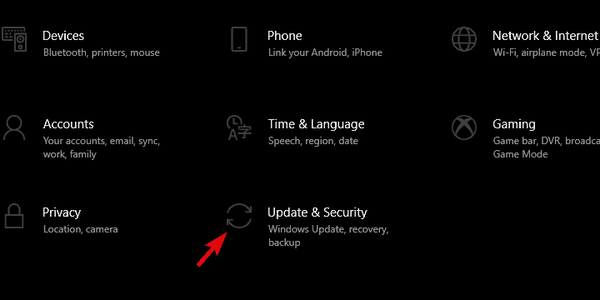
- Selectează Recuperare din panoul din stânga.
- Sub "Reveniți la versiunea anterioară a Windows 10”, Faceți clic pe Începeți.
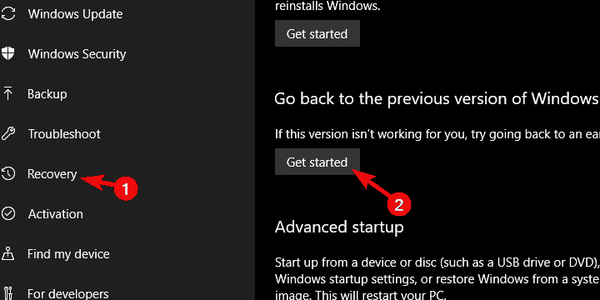
- Păstrați fișierele și începeți procedura de resetare.
2: Reveniți din meniul de încărcare avansat
Pe de altă parte, dacă sunteți blocat în limbo-ul sistemului, nu veți putea porni și accesa setările într-un mod standard. Puteți face acest lucru pornind într-un mod sigur, dar nu este cu adevărat nevoie să faceți acest lucru. Meniul de încărcare avansată oferă opțiunea de a reveni la iterația Windows 10 anterioară în câțiva pași simpli.
- CITIȚI ȘI: Descărcați KB4100375, primul patch de actualizare Windows 10 aprilie
Urmați aceste instrucțiuni pentru a reveni la Windows 10 April Update prin meniul Advanced Boot:
- Oprire tare computerul dvs. de 3 ori pană la Recuperare avansată apare mediul.
- Alege Opțiuni avansate.
- Selectează "Reveniți la versiunea anterioară”Și confirmați selecția.
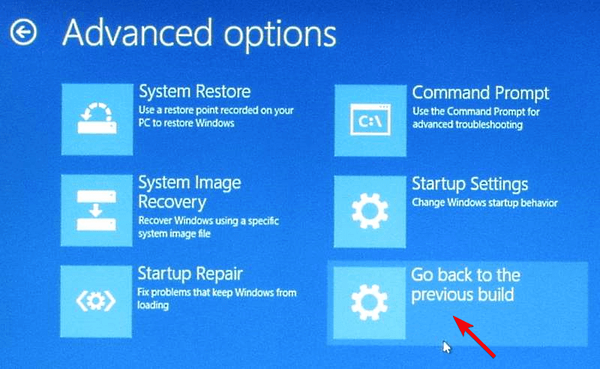
- Așteptați până când procedura se termină și reporniți computerul.
Asta e. Sperăm că, după redesenare, veți putea reveni la experiența Windows 10 fără probleme. Cel puțin, până când Microsoft se ocupă de problemele care afectează utilizatorii Windows 10 din întreaga lume. Nu uitați să împărtășiți întrebările sau sugestiile dvs. în secțiunea de comentarii de mai jos. Asteptam sa auzim de tine.
Povești corelate pe care ar trebui să le verificați:
- Actualizarea Windows 10 aprilie blochează Lenovo ThinkPad
- Microsoft recunoaște actualizarea Windows 10 aprilie îngheță computerele
- A fost detectată o nouă eroare: Windows 10 April Update actualizează computerele
- Actualizarea Windows 10 aprilie declanșează blocarea jocurilor, bâlbâială și erori [FIX]
- Actualizare Windows 10 aprilie
- Windows 10 fix
 Friendoffriends
Friendoffriends



